Come interrompere il ridimensionamento automatico di Windows in Windows 10
Aggiornato 2023 di Marzo: Smetti di ricevere messaggi di errore e rallenta il tuo sistema con il nostro strumento di ottimizzazione. Scaricalo ora a - > questo link
- Scaricare e installare lo strumento di riparazione qui.
- Lascia che scansioni il tuo computer.
- Lo strumento sarà quindi ripara il tuo computer.
In Windows 10, con le impostazioni predefinite, quando sposti una finestra in uno degli angoli o dei lati dello schermo, automaticamente si ridimensiona e scatta la finestra. Ricevi anche suggerimenti su cosa puoi scattare accanto alla finestra corrente.
La funzione multitasking è utile quando si utilizza un PC con uno schermo grande o quando si utilizza un monitor esterno. Ma se ti trovi sullo schermo di un piccolo laptop, la funzione potrebbe non essere molto utile. In effetti, la funzione potrebbe infastidirti quando utilizzi un dispositivo con schermo piccolo.
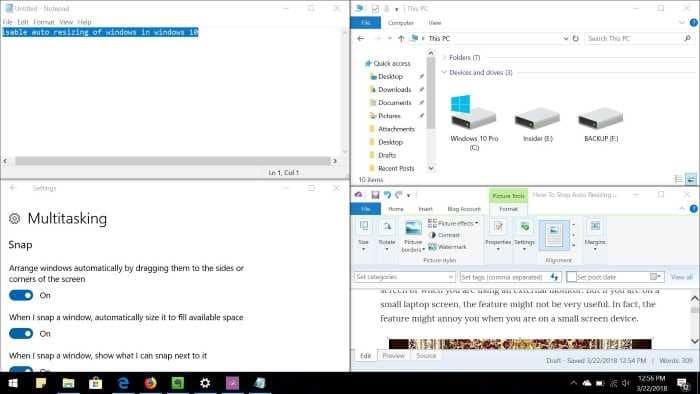
Fortunatamente, Windows 10 può essere configurato per interrompere il ridimensionamento e la disposizione automatica delle finestre quando vengono spostate ai lati o agli angoli dello schermo.
Note importanti:
Ora è possibile prevenire i problemi del PC utilizzando questo strumento, come la protezione contro la perdita di file e il malware. Inoltre, è un ottimo modo per ottimizzare il computer per ottenere le massime prestazioni. Il programma risolve gli errori comuni che potrebbero verificarsi sui sistemi Windows con facilità - non c'è bisogno di ore di risoluzione dei problemi quando si ha la soluzione perfetta a portata di mano:
- Passo 1: Scarica PC Repair & Optimizer Tool (Windows 11, 10, 8, 7, XP, Vista - Certificato Microsoft Gold).
- Passaggio 2: Cliccate su "Start Scan" per trovare i problemi del registro di Windows che potrebbero causare problemi al PC.
- Passaggio 3: Fare clic su "Ripara tutto" per risolvere tutti i problemi.
In questa guida vedremo come disattivare una o più funzionalità multitasking in Windows 10.
Impedisci a Windows 10 di ridimensionare automaticamente le finestre
Passaggio 1: vai all'app Impostazioni \u0026 gt; Sistema \u0026 gt; Multitasking .
Passaggio 2: qui, disattiva l'opzione Blocca finestre per impedire a Windows 10 di ridimensionare automaticamente le finestre.
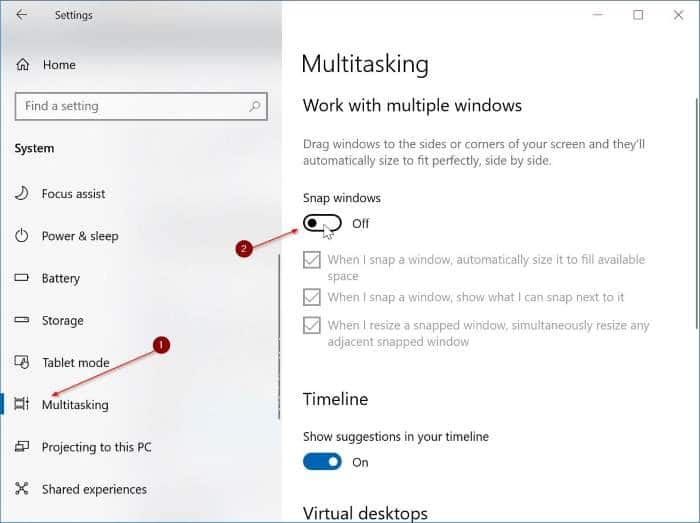
Vecchio metodo (non funziona con l'ultima versione di Windows 10)
Passaggio 1: apri l'app Impostazioni e vai a Sistema \u0026 gt; Multitasking .
Passaggio 2: nella sezione Snap , otterrai le seguenti opzioni:
1. Disponi le finestre automaticamente trascinandole ai lati o agli angoli dello schermo.
2. Quando scatto una finestra, la ridimensiona automaticamente per riempire lo spazio disponibile.
3. Quando scatto una finestra, mostra cosa posso agganciare accanto ad essa.
4. Quando ridimensiono una finestra con snap, ridimensiona contemporaneamente qualsiasi finestra adiacente con snap.
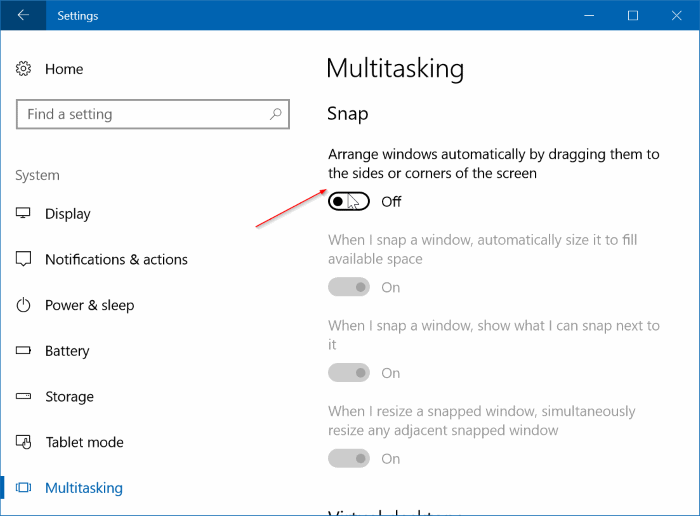
Se desideri impedire a Windows 10 di disporli e ridimensionarli automaticamente quando viene spostato nell'angolo o sui lati dello schermo, disattiva l'opzione Disponi automaticamente le finestre trascinandole sui lati o sugli angoli dello schermo . . Quando questa opzione è disattivata, vengono disattivate automaticamente anche altre opzioni.
Come ormai sai, quando apri una finestra, Windows 10 mostra automaticamente alcune finestre che puoi agganciare successivamente. Se non vuoi seguire questo suggerimento, disattiva la terza opzione.

